Obrazovka měření
Nabízí možnost manuálně zahájit měření, získané hodnoty přehledně zobrazit v grafech anebo je exportovat ve formátu CSV, či JSON.
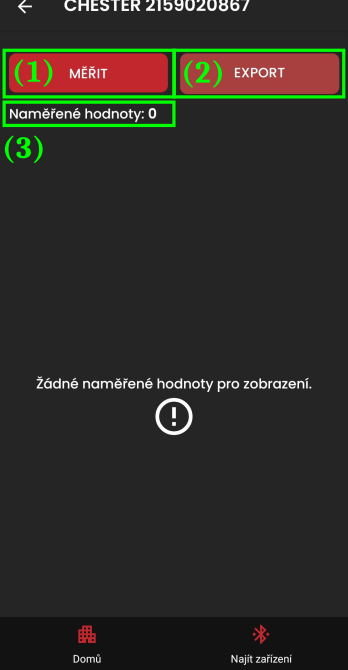
- Tlačítko pro zahájení měření (1)
- Tlačítko pro export naměřených hodnot (2)
- pokud nejsou žádné naměřené hodnoty – je deaktivováno (viz. ukázka výše)
- po kliknutí se zobrazí dialogové okno s výběrem exportu – CSV, nebo JSON
- Počítadlo naměřených hodnot (3)
- počet naměřených dat v jednotlivých grafech
Měření dat
Po obdržení naměřených dat se zobrazí seznam měřících kanálů. Každý kanál po rozkliknutí zobrazí příslušné grafy s naměřenými hodnotami.
Při opakovaném měření se hodnoty postupně přidávají do grafů.
V současném stavu je u každého zařízení nastavena pevná prodleva mezi měřeními 120 sekund.
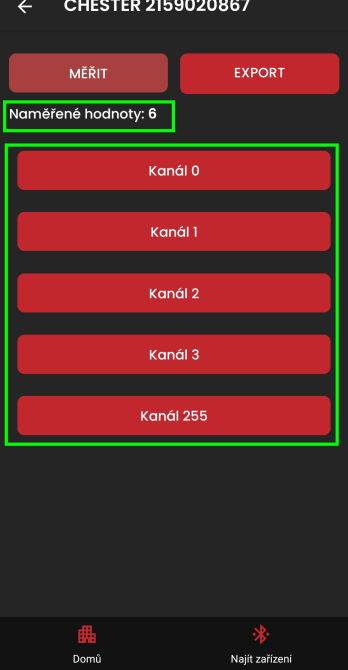
Seznam kanálů s naměřenými hodnotami
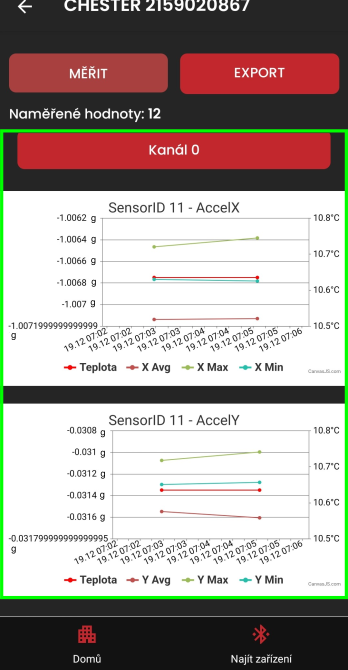
Graf s hodnotami (po rozkliknutí kanálu)
Detailní návod pro zacházení s grafy...
Export naměřených dat
Exportovat naměřená data lze tlačítkem "EXPORT" - zobrazí se dialog pro výběr formátu, ve kterém mají být data exportována (CSV, JSON).
Pro uložení exportovaného souboru aplikace potřebuje mít povolen přístup do souborového systému.
O jeho udělení bude žádat při každém pokusu o export dat (dokud uživatel oprávnění nepovolí)
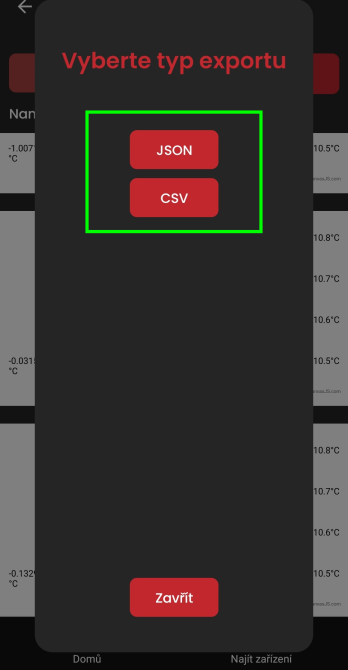
- Soubor se zvoleným formátem exportu je následně v telefonu uložen do složky "Stažené".
- Název uloženého souboru: Název zařízení - DD-MM-YYY hh-mm-ss - typ exportu.txt
- "DD-MM-YYY hh-mm-ss" odpovídá datu, kdy byl soubor vytvořen (DD = den, MM = měsíc, YYY rok, hh = hodina...)
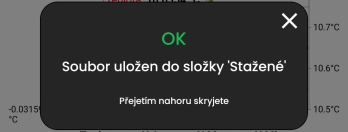
Manuální měření je skvělý způsob jak "okamžitě" zkontrolovat nejnovější hodnoty na senzorech. Data lze navíc exportovat a uchovat pro pozdější využití - sledování historického vývoje.
Další kapitola se zabývá obrazovkou pro aktualizaci firmarmwaru zařízení.